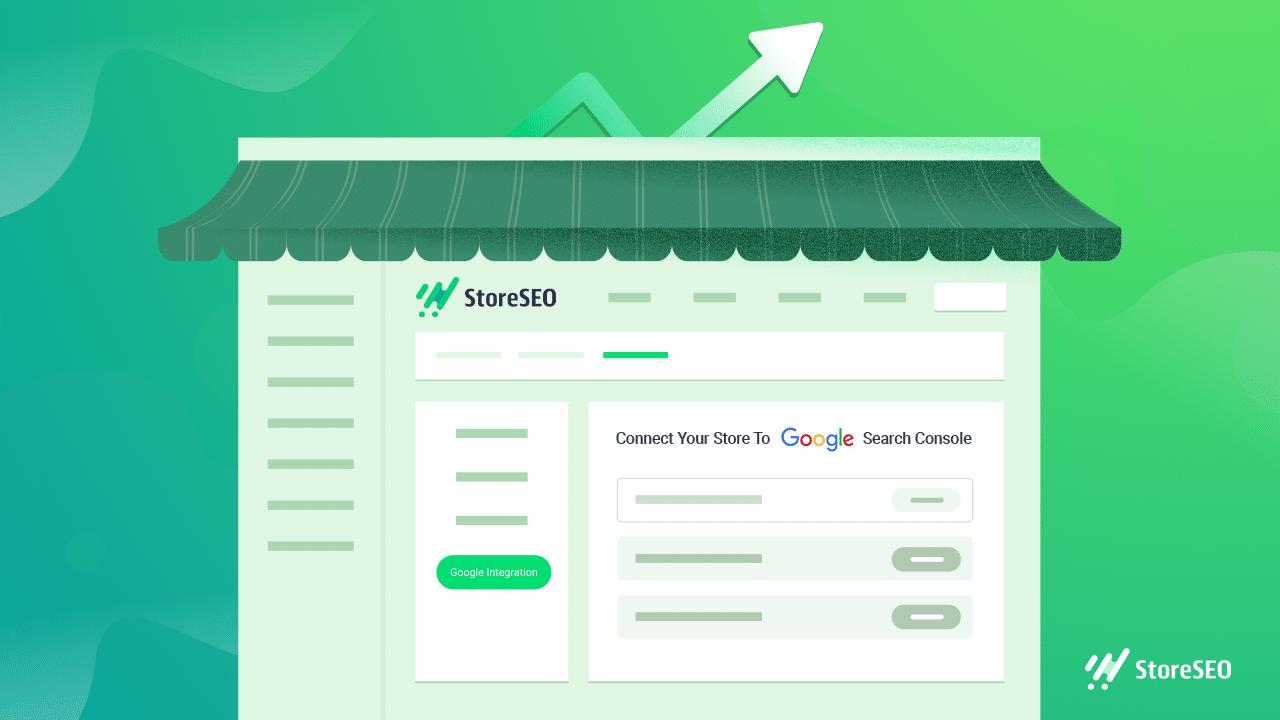¿Quieres impulsar un crecimiento seguro para tu negocio Shopify en 2024? Un método probado y comprobado para lograrlo es monitorear información valiosa, comprender qué palabras clave están marcando la diferencia y de dónde proviene el tráfico. Pero, ¿cómo se hace todo esto?
La respuesta es sencilla: conecta tu tienda Shopify a Consola de búsqueda de GoogleNo sólo podrás Realizar un seguimiento eficaz de datos reveladores sobre su tienda de comercio electrónico, pero también podrá tomar las decisiones correctas con respecto a las estrategias de optimización SEO para sus productos y páginas con los hallazgos.
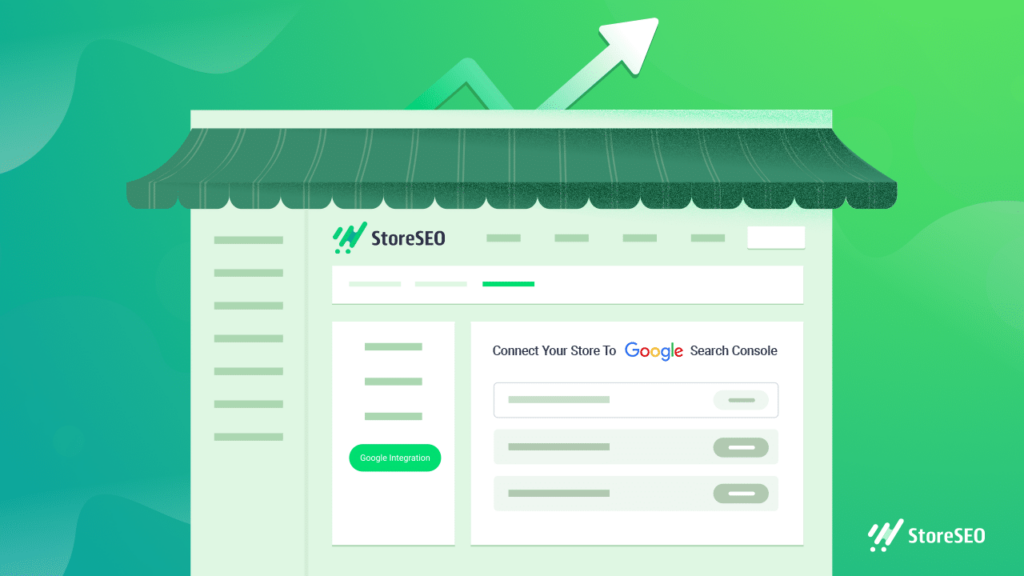
Hay dos métodos sencillos que puedes seguir: trabajar con una aplicación que facilite las tareas o usar el tema propio de Shopify, Liquid. En esta guía completa, te explicaremos cómo se hacen estas cosas y por qué son esenciales para tu negocio. Así que, sin más preámbulos, vamos a profundizar.
¿Qué es Google Search Console?
Consola de búsqueda de Google, anteriormente conocida como Herramientas para webmasters de Google, es una plataforma libre que le permite conectarse con su sitio web y realizar un seguimiento de cómo lo evalúa Google.
Search Console analiza en profundidad los dominios de referencia, el rendimiento del sitio móvil, los resultados de búsqueda enriquecidos, las consultas y páginas con más tráfico, etc. A partir de estos resultados, se obtiene una evaluación general del rendimiento de su sitio o tienda.
Pero, ¿por qué querrías conectar tu tienda Shopify a la plataforma Google Search Console? La respuesta es bastante sencilla: para optimizar la visibilidad orgánica de tu sitio o tienda en los resultados de búsqueda y aumentar las puntuaciones de SEO.
Por qué conectar Google Search Console con Shopify: entender su importancia para tu tienda
Pero antes de adentrarnos en todo el proceso de cómo conectar tu tienda Shopify a Google Search Console, debes tener una idea clara de cómo funciona el proceso y cómo puede beneficiarte. Para entenderlo, debemos empezar por echar un vistazo a ¿Qué son las estructuras de tiendas de comercio electrónico y los mapas de sitios? y lo importantes que son para ayudar a su empresa a obtener la cantidad adecuada de visibilidad en los motores de búsqueda.
Aumente sus puntuaciones de SEO enviando estructuras de tiendas
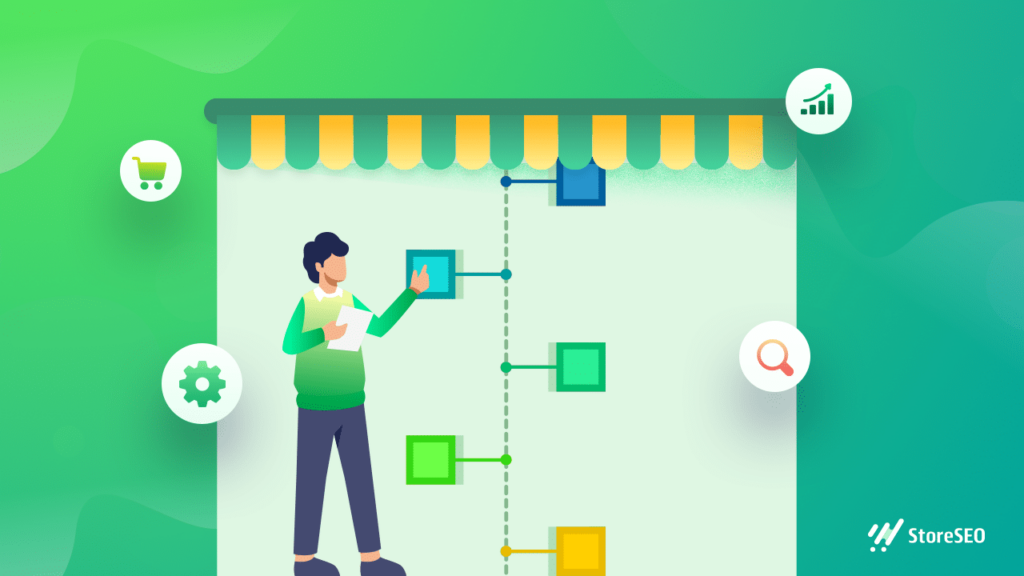
Una tienda Estructura del sitio describe cómo se presenta la información en su sitio, dónde se encuentra el contenido relevante, cómo está diseñado y cómo se relacionan las páginas entre sí, lo que permite que su tienda se encuentre más fácilmente en los SERP. Y es esto lo que le ayuda a posicionar su negocio en un lugar alto en las páginas de búsqueda.
Esto es muy importante para optimizar el SEO de tu tienda Shopify porque a los motores de búsqueda les gusta Google confía en ello para determinar dónde se encuentra el contenido de mayor calidad. Por lo tanto, es un factor clave en la evaluación de Google Search Console sobre cómo los motores de búsqueda rastrean y clasifican los sitios web de su tienda.
Envíe, organice y mantenga actualizados los mapas del sitio
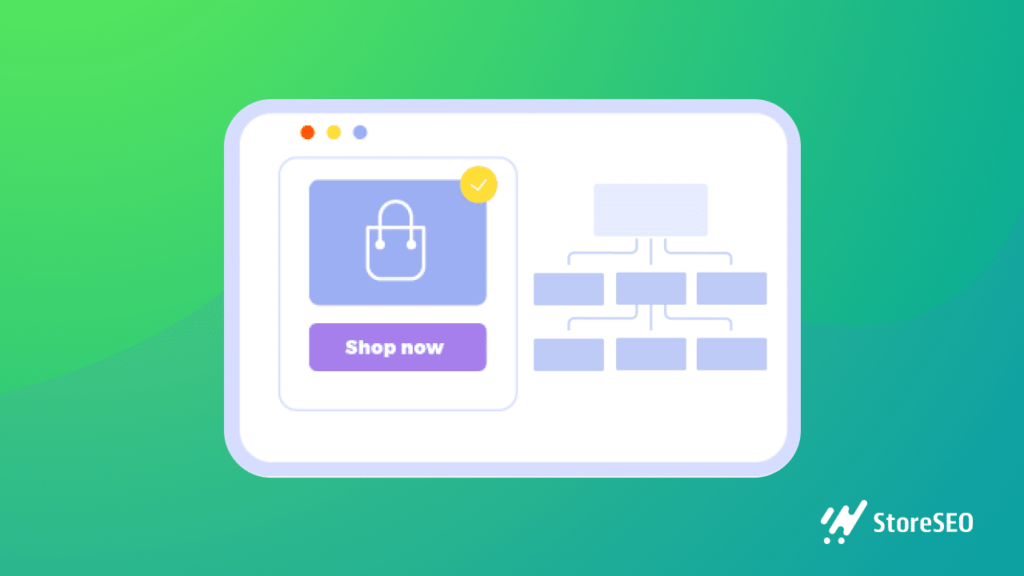
Una vez que haya terminado de crear una estructura poderosa para su tienda, el siguiente paso esencial es Agregar mapas de sitios para ShopifyPuede pensar en los mapas de sitio como el plano mismo de su tienda Shopify y, de manera similar a las estructuras de las tiendas, estos ayudan a los motores de búsqueda como Google a encontrar, rastrear e indexar toda la información y el contenido importante en el sitio web de su tienda para SEO.
Cuando los compradores potenciales realizan consultas de búsqueda relacionadas con su contenido o productos, los rastreadores de los motores de búsqueda pueden identificar rápidamente el contenido relevante y extraer la información correcta gracias a este tipo de categorización organizada. Estos mapas de sitio también incluyen información sobre el grado de actualización de su tienda, que los motores de búsqueda tienen en cuenta al determinar la clasificación de su sitio web en las páginas de resultados de búsqueda.
Ahora, Google Search Console proporciona información importante sobre el estado actual de los mapas de sitio que has enviado. Esto te ayudará a organizarlos y mantenerlos lo más actualizados posible.
Monitoreo del rendimiento del sitio
También puedes conocer el estado de tu sitio web con GSC. Podrás consultar fácilmente una descripción general completa de las estadísticas y las tasas generales de tu tienda Shopify y si Google ha encontrado algún problema al rastrearla.
Análisis de páginas individuales en Shopify
Si bien puede verificar y monitorear fácilmente todo el sitio de su tienda usando GSC, también obtiene la flexibilidad de analizar cada página de producto individualmente para comprender qué productos funcionan mejor y cuáles necesitan mejorarse.
Cómo solucionar los problemas de rastreo y visibilidad de su tienda Shopify
Analiza y confirma que Google puede localizar y rastrear el sitio web de su tienda fácilmente. GSc también le avisará si hay algún problema de rastreo que deba solucionar. GSC también ayuda a solucionar problemas de indexación y a volver a indexar solicitudes de contenido nuevo o actualizado.
Maximizar el impacto del SEO
Google Search Console analiza la frecuencia con la que aparece tu sitio en la Búsqueda de Google, en qué consultas de búsqueda aparece tu sitio, con qué frecuencia los usuarios acceden a tu sitio web para esas consultas y mucho más. También te ofrece un informe claro sobre el funcionamiento de las palabras clave y las etiquetas de tu sitio.
Identificar oportunidades de posicionamiento SEO
En relación con las palabras clave, también puede ver qué palabras clave había pasado por alto inicialmente pero que aún puede utilizar para obtener los mejores beneficios. Similar GSC puede ayudarlo a encontrar otras oportunidades de clasificación SEO que podría haber pasado por alto inicialmente.
Solución a los problemas de usabilidad móvil
Por último, como se mencionó anteriormente, podrá comprender fácilmente cómo funciona la usabilidad móvil para su negocio. Puede seguir este Guía rápida para solucionarlo cualquier problema que pueda surgir.
Pero no solo eso. Google Search Console ofrece muchos otros informes sobre problemas de seguridad, enlaces, migraciones, redireccionamientos, usabilidad móvil, resolución de problemas y mucho más, lo que garantiza que pueda llevar su negocio al siguiente nivel en los SERP sin esfuerzo.
En pocas palabras, al utilizar los valiosos datos que proporciona esta plataforma de SEO impulsada por Google, puede optimizar fácilmente su tienda para lograr una mejor clasificación de SEO y tomar decisiones basadas en datos sobre la apariencia de su sitio en los motores de búsqueda.
Lo primero es lo primero: agrega tu tienda a GSC (si aún no lo has hecho)
Una vez que haya creado una estructura de sitio y un mapa del sitio para su tienda, deberá agregar su tienda a Google Search Console (GCS).
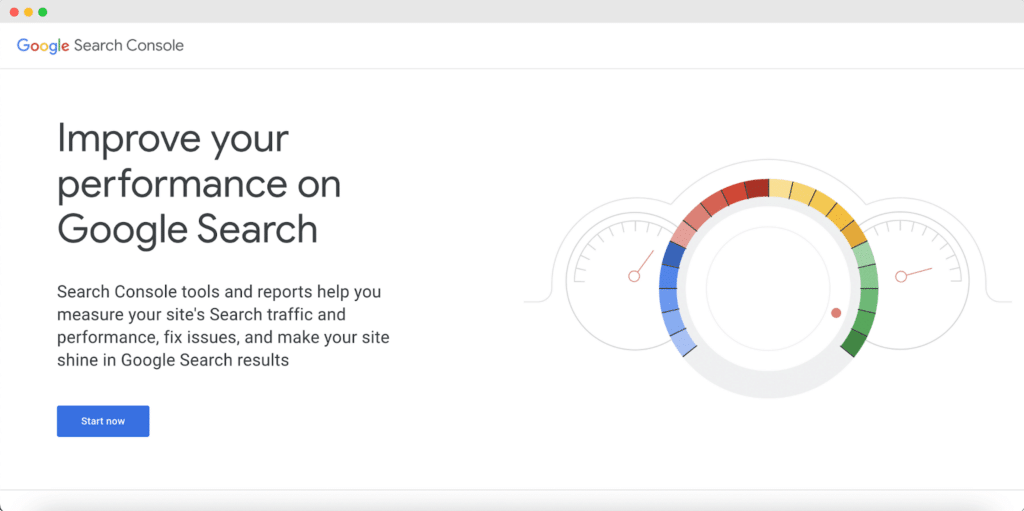
Una cosa que debes recordar es que los sitios web (todas las páginas de tu tienda que comparten un nombre de dominio común) generalmente se conocen como propiedades de sitios web en GCS. Por lo tanto, cuando ingresas a GCS, debes agregar tu propiedad o simplemente ingresar las URL de la propiedad en los campos de entrada que aparecen después de hacer clic en el botón 'Empieza ahora' botón.
La recopilación de datos para el GSC comienza de inmediato, pero aún deberá verificar su propiedad del inmueble: los pasos son sencillos y se le mostrarán a medida que avanza. Y eso es todo: ha configurado correctamente el GSC para su tienda.
2 métodos para agregar Google Search Console a Shopify
En esta sección, te mostraremos dos métodos para conectar GSC a tu tienda Shopify. El método recomendado lo hace de manera semiautomática y te ayuda a enviar tu mapa del sitio después, mientras que el método manual puede requerir algo de esfuerzo técnico.
Método 1: Utilizar la aplicación StoreSEO (recomendado)
Para cualquiera que busque la forma más sencilla de conectar su tienda Shopify a Google Search Console (GSC), le ofrecemos SEO de la tienda – la mejor aplicación de SEO que es conocida por tener el título 'Creado para Shopify'. No requiere ningún conocimiento técnico y lleva menos tiempo en comparación con el otro método que analizaremos en breve.
Este proceso solo requiere 4 pasos rápidos y sencillos, y esto es lo que debes hacer:
Paso 1: Instalar la aplicación Shopify de StoreSEO
Si ya ha abierto una tienda Shopify y ha creado una lista de productos, simplemente Instalar la aplicación StoreSEOPuedes hacerlo desde la App Store de Shopify o buscando la aplicación directamente desde el panel lateral del tablero de tu tienda.
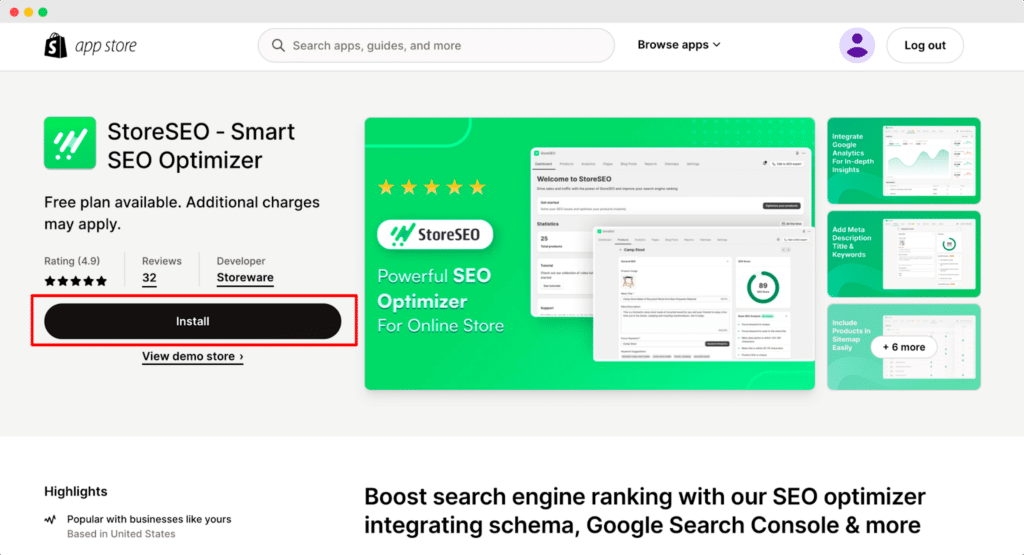
Paso 2: Autentica tu tienda con Google
Luego, navega hasta el Configuración de StoreSEO → Integración con Google Una vez allí, deberá iniciar sesión en su cuenta de Google preferida (la que ha conectado a GSC y ya ha agregado su tienda). Aparecerá una ventana emergente que le permitirá iniciar sesión fácilmente cuando lo necesite.
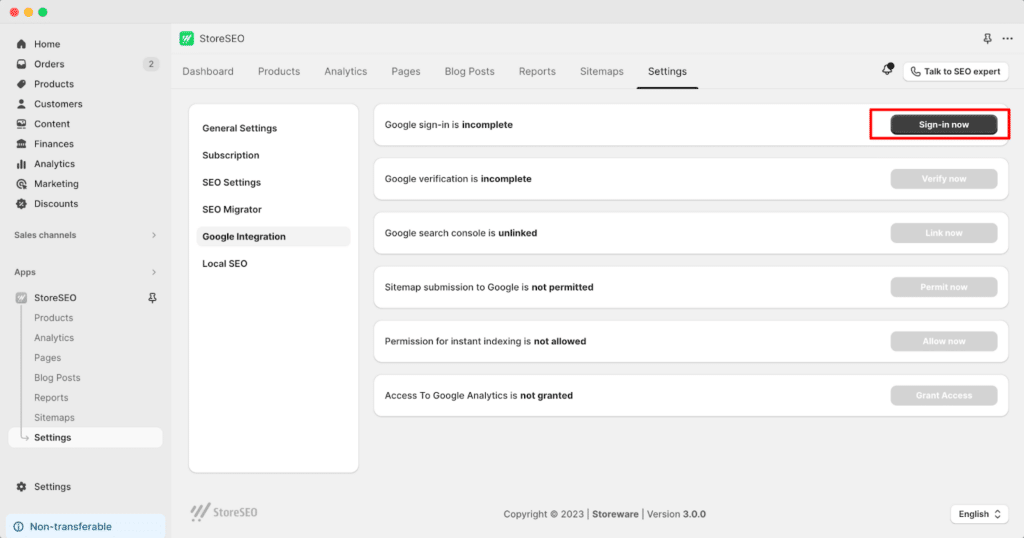
Paso 3: Verifica tu tienda con Google
Después de iniciar sesión, deberá verificar su tienda o sitio con Google. Verá que el siguiente paso en la pantalla es el siguiente: 'Verificar ahora' Botón. Simplemente haga clic en él y completará el proceso de autenticación.
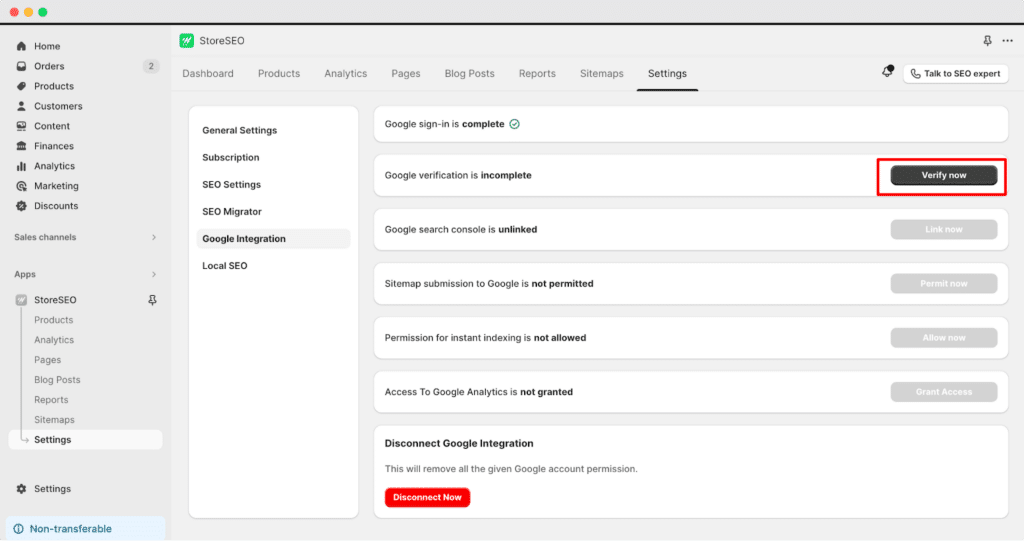
Paso 4: Agregar sitio a Google Search Console
Después de verificar tu sitio con Google, puedes vincular fácilmente StoreSEO a Google Search Console. Nuevamente, todo lo que tienes que hacer es hacer clic en el botón que dice 'Enlace ahora'.
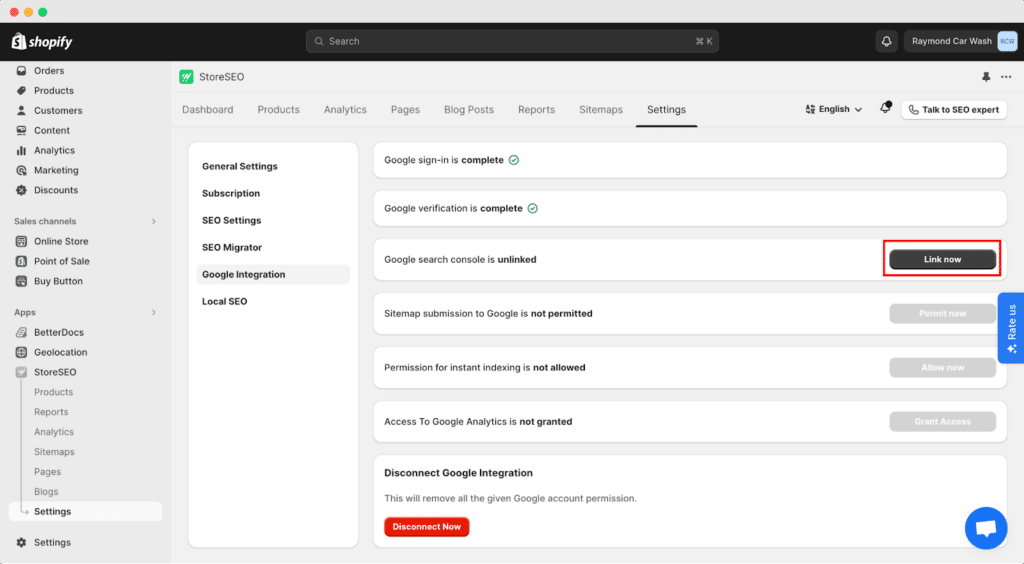
Paso adicional: Permiso para enviar mapas de sitios de Google
Por último, para finalizar, deberás enviar el mapa del sitio de tu tienda Shopify a Google y, como ya puedes ver, también hay un paso rápido para hacerlo. StoreSEO te ofrece un botón "Permitir ahora" para enviar fácilmente un mapa del sitio con un solo clic.
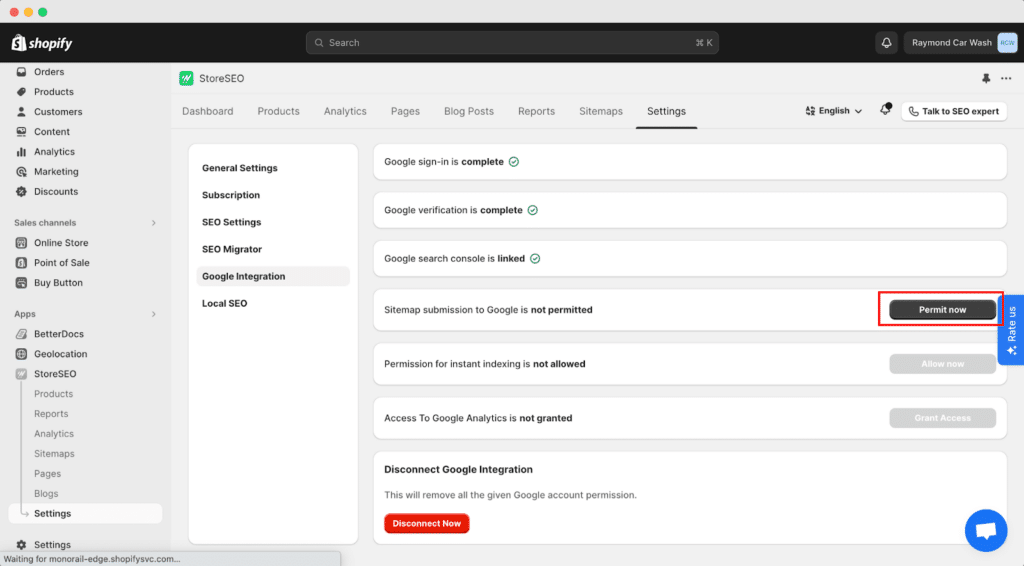
Y eso es todo. Así de fácil y sin necesidad de códigos, puedes conectar tu tienda Shopify a Google Search Console con StoreSEO y enviar tu mapa del sitio.
Método 2: Editando el archivo Theme.liquid
También puedes conectar tu tienda Shopify a GSC usando Theme.liquid. Si bien este proceso puede resultar más sencillo para los usuarios que saben de programación, este método también es muy fácil.
Paso 1: Verifique la propiedad de su tienda (propiedad) en GSC
Como ya hemos comentado anteriormente, al conectarte a GSC, necesitas verificar tu sitio o tienda (propiedad), y hay varias formas de hacerlo. Google Search Console recomienda que subas a tu tienda un archivo HTML proporcionado por ellos, pero también puedes utilizar etiquetas HTML, Google Analytics o Tag Manager, entre otras opciones.
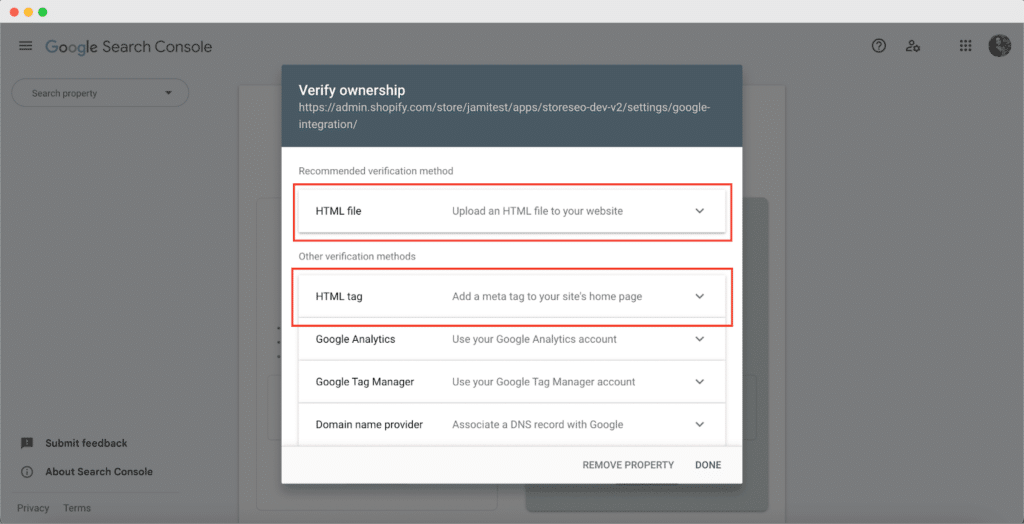
Para este tutorial, utilizaremos la etiqueta HTML, la segunda opción proporcionada por Google Search Console.
Paso 2: Encuentra la configuración para editar el tema en Shopify
A continuación, debes saber dónde agregar la etiqueta HTML. Para ello, debes editar el tema de la tienda Shopify.
Navega hasta la opción ‘Canal de Ventas’ desde el panel lateral de tu tienda. Aparecerá un menú desplegable donde la primera opción o ‘Canal de Ventas Instalado’ será ‘Tienda Online’; haz clic en ella. Y serás redirigido a la página de Temas de tu tienda.
Aquí, haga clic en la opción de 3 puntos junto al botón “Personalizar” y diríjase a la opción “Editar código”, como se muestra a continuación.
Paso 3: Agrega la etiqueta al archivo Theme.liquid
A continuación, debes agregar la etiqueta HTML que recuperaste de Google Search Console. Aparecerá una nueva ventana en la que podrás editar el tema de tu tienda existente. Navega hasta el panel lateral ' theme.liquid' y simplemente agregue su código al editor.
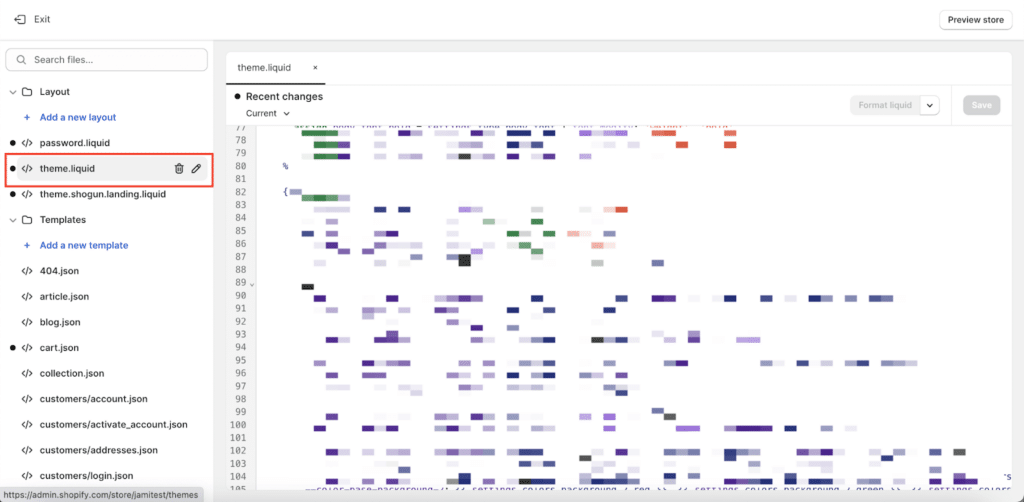
Pero un consejo rápido: antes de hacer cualquier cosa, no olvides hacer una copia de seguridad de tu tema y de todas sus configuraciones actuales para una mayor precaución y un retorno más seguro en caso de emergencia.
Paso 4: Guarde los cambios y verifique en GSC
Finalmente, una vez realizados los cambios, haz clic en el botón “Guardar” en la parte superior derecha del editor. Y listo. Ahora, es momento de dirigirte a GSC para verificar si tu tienda se conectó correctamente a Google Search Console o no.
Paso 5: Busque y agregue el mapa del sitio a Google Search Console
Pero no terminaremos hasta que hayas agregado el mapa del sitio de tu tienda a Google Search Console para obtener los mejores resultados. Para ello, haz clic en Mapas del sitio en la sección Indexación, ingresa la URL de tu dominio y simplemente haz clic en Enviar.
¿Qué sigue si tu Search Console está conectada a Shopify?
Independientemente del método que elijas de los anteriores, si has seguido correctamente los pasos mencionados anteriormente, ya habrás conectado con éxito tu tienda Shopify a Google Search Console (GSC). ¡Felicitaciones!
Pero el camino para lograr mejores puntuaciones de SEO y una mejor comprensión del rendimiento de su tienda no termina ahí. Echemos un vistazo a los pasos de seguimiento que debe seguir después.
Cambiar la configuración de segmentación internacional
Si bien siempre puedes dirigirte a tu público local, siempre hay una posibilidad mucho mayor de hacer crecer tu negocio y ganar más visibilidad si también apuntas a los mercados internacionales. Pero para hacerlo, debes cambiar la configuración de segmentación del mercado internacional de tu tienda Shopify. Puedes encontrar fácilmente los pasos para hacerlo en este enlace. Guía detallada de Shopify en sí, escrito tanto para principiantes como para emprendedores experimentados.
Conectar GSC a Google Analytics 4
Para comprender mejor el rendimiento de su tienda y realizar un seguimiento de datos más detallados, conecte Google Search Console a Google Analytics 4. Solo requiere 4 pasos simples, o incluso menos si ya ha creado una cuenta de Google Analytics. Obtenga más información en este artículo. guía detallada.
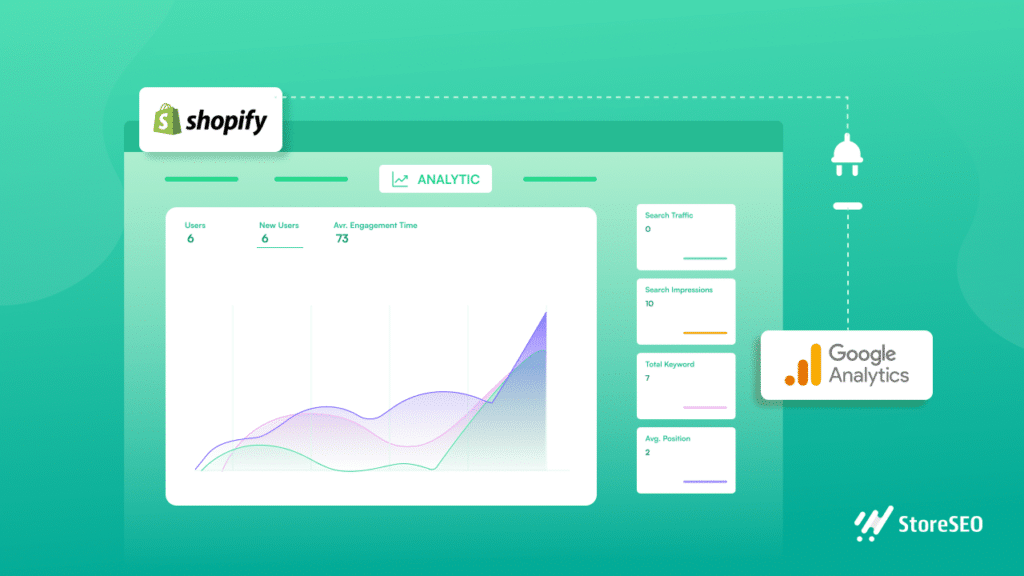
Compruebe constantemente el rendimiento
Crea un plan semanal (o según el horario que prefieras) para monitorear de forma continua el rendimiento de tu tienda y comprobar qué aspectos están generando más tráfico y visibilidad. Recopila los datos necesarios tanto de Google Search Console como de Google Analytics y analízalos para mejorar tus estrategias de SEO.
Descripción general de la visibilidad móvil
Tenga en cuenta que, para la mayoría de los clientes y visitantes de la tienda en la actualidad, los dispositivos como los móviles son lo primero, ya que todos prefieren comprar desde cualquier lugar y en cualquier momento. Como resultado, es importante que optimice su sitio web/tienda también para la visibilidad móvil. Si desea saber si su tienda Shopify funciona bien en las pantallas móviles, siga los pasos descritos En esta guía.
Analizar la estacionalidad
Una vez que hayas obtenido suficiente tráfico en tu sitio web de Shopify, puedes usar los datos de tu cuenta de GSC para saber cuándo tus clientes o visitantes de la tienda están más activos y es más probable que realicen una compra. Esto te ayudará a entender en qué ocasiones y temporadas debes centrar tus esfuerzos de marketing y crear campañas en consecuencia.
Problemas de canibalización
Por último, conectar tu tienda a GSC también puede ayudarte a entender el rendimiento de tus palabras clave. Te ayudará a identificar y resolver problemas de canibalización, si los hay, y a tomar las medidas necesarias para evitar que sucedan, ya que, de lo contrario, podrían afectar el rendimiento de tu tienda en los motores de búsqueda.
Consejo adicional n.° 1: encuentre páginas de bajo rendimiento con GSC
Ahora que está haciendo un seguimiento del rendimiento de su tienda, surge una pregunta: ¿cómo encontrar páginas con un rendimiento inferior? Con GSC, es bastante fácil. En el panel lateral, encontrará una opción llamada 'Resultados de la búsqueda'. Navegar hasta el 'Páginas' Pestaña aquí y filtre con 'Páginas principales'Esto le ayudará a determinar qué páginas y contenidos necesitan más atención y mejoras.
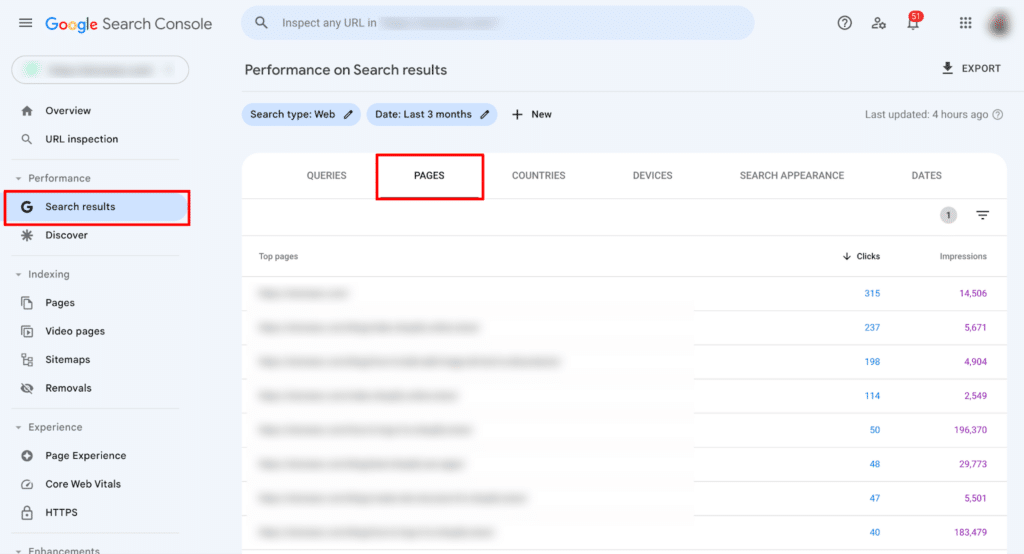
Consejo adicional n.° 2: Problemas habituales entre Shopify y GSC y soluciones
Y con esto, casi llegamos al final de nuestra guía completa. Pero esta guía no estará completa si no le informamos sobre los errores comunes a los que debe prestar atención.
Actualización o cambio del tema de Shopify
A esta altura, ya sabes cómo personalizar tu tema de Shopify. Ya lo hicimos al agregar la etiqueta HTML al archivo theme.liquid en el método 2 mencionado anteriormente. Pero, a veces, la actualización (manual o automática) no se realizará sin problemas. Intenta actualizar nuevamente o ponte en contacto con el servicio de asistencia de Shopify.
Has verificado la URL incorrecta de tu propiedad de Shopify
Cuando tienes varias tiendas en línea, un error común que puedes cometer es verificar la URL incorrecta de tu propiedad de Shopify. Simplemente regresa a GSC, elimina la URL incorrecta y sigue el proceso de autenticación de la URL correcta.
También es posible que recuperes por error etiquetas HTML o archivos de la propiedad incorrecta si tienes demasiadas propiedades en tu cuenta CGS. Simplemente sigue el método 2 que mencionamos anteriormente y vuelve a conectar tu tienda Shopify a Google Search Console.
Monitoreo de problemas de indexación
Para comprobar si tienes problemas de indexación en las páginas y publicaciones de la tienda, haz clic en la opción de inspección de URL, como se muestra a continuación. Esto te dará un informe de qué páginas están indexadas y cuáles no.
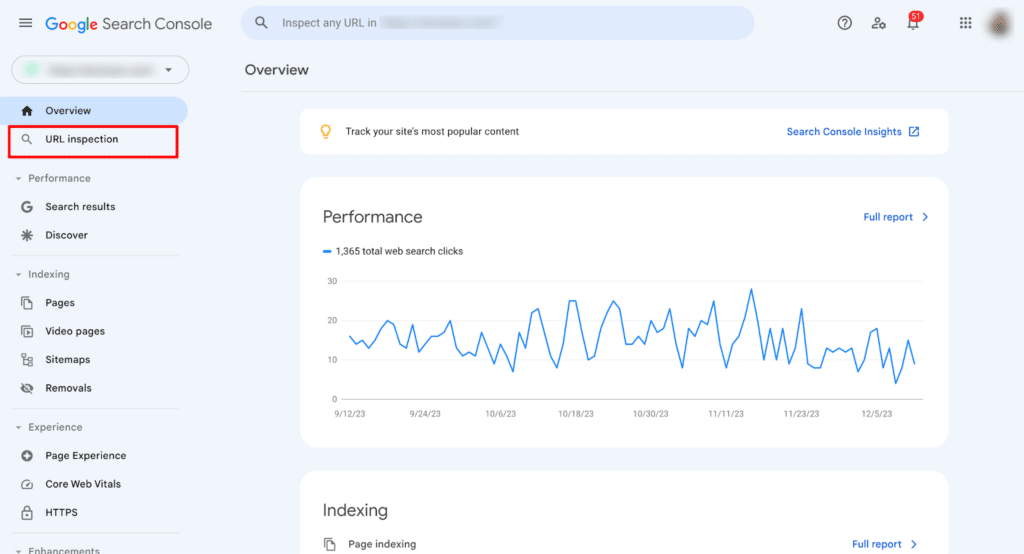
Una vez que identifique las páginas que causan problemas, puede enviarlas fácilmente para indexarlas manualmente o intentar encontrar la causa raíz del bajo rendimiento.
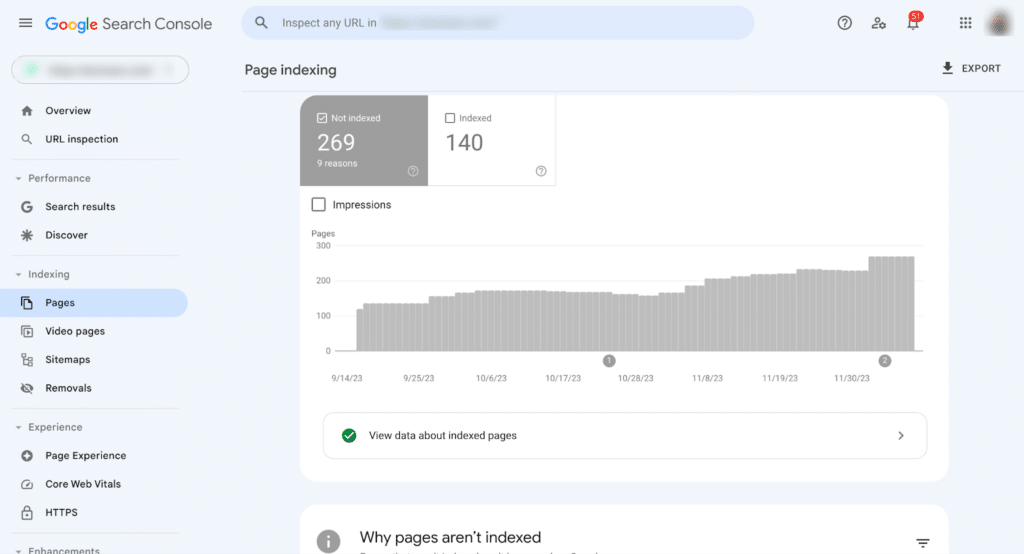
Monitoreo de errores de redireccionamiento
Por último, debes comprobar las URL de redireccionamiento y asegurarte de que todas sean correctas y accesibles. Una de las cosas que genera la peor experiencia a los usuarios en un sitio de comercio electrónico son los enlaces rotos.
Para solucionar las cadenas de redireccionamiento, comprueba que no sean demasiado largas e intenta acortarlas si es necesario. Por otro lado, si tienes problemas con los bucles de redireccionamiento, simplemente elimínalos y tu redireccionamiento funcionará perfectamente.
Consejo de despedida: mantén el SEO de tu tienda actualizado
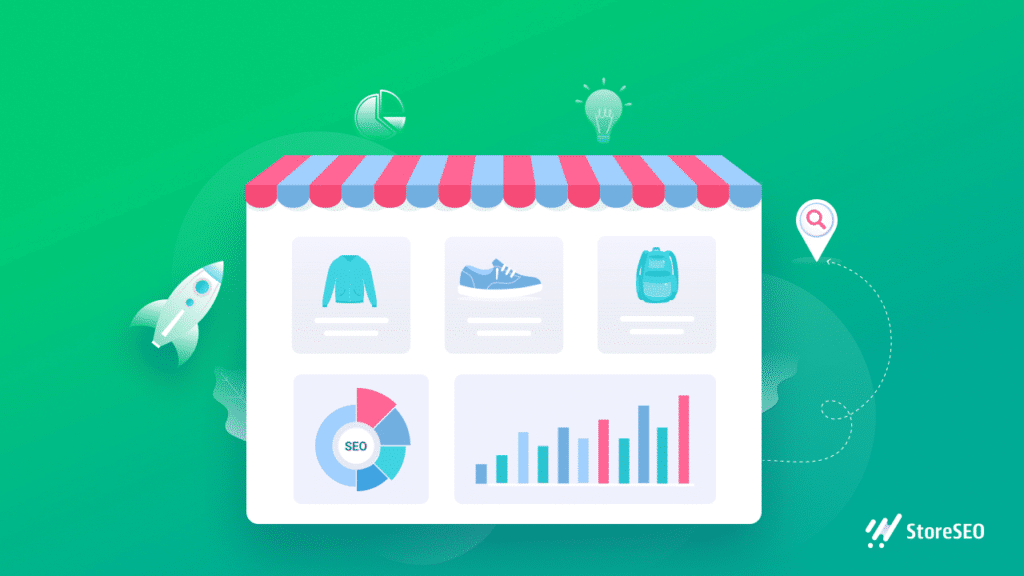
Con esto llegamos al final de nuestra guía completa. Pero no termina ahí. Debes estar constantemente atento a Google Search Console para solucionar cualquier problema que pueda surgir para obtener un mejor rendimiento en la investigación de búsqueda. Y no olvides Realizar el check-in y registrarse ¡Para que nuestros blogs reciban muchos más artículos y noticias útiles como ésta!